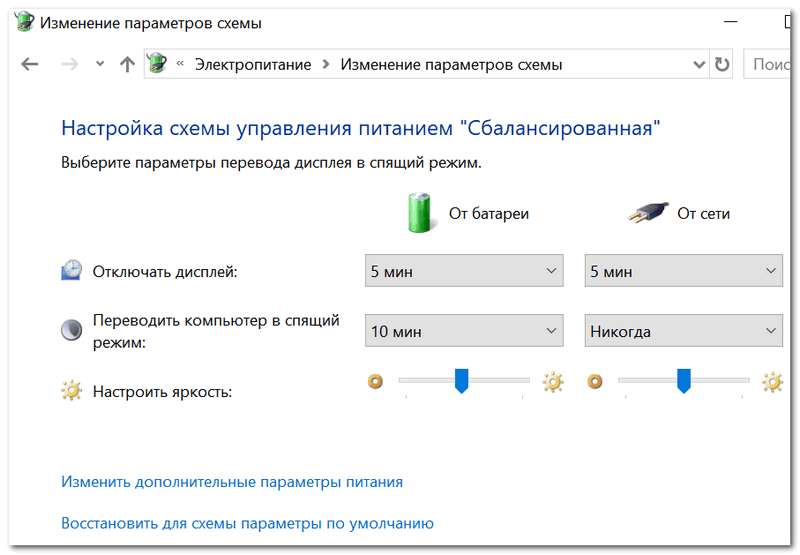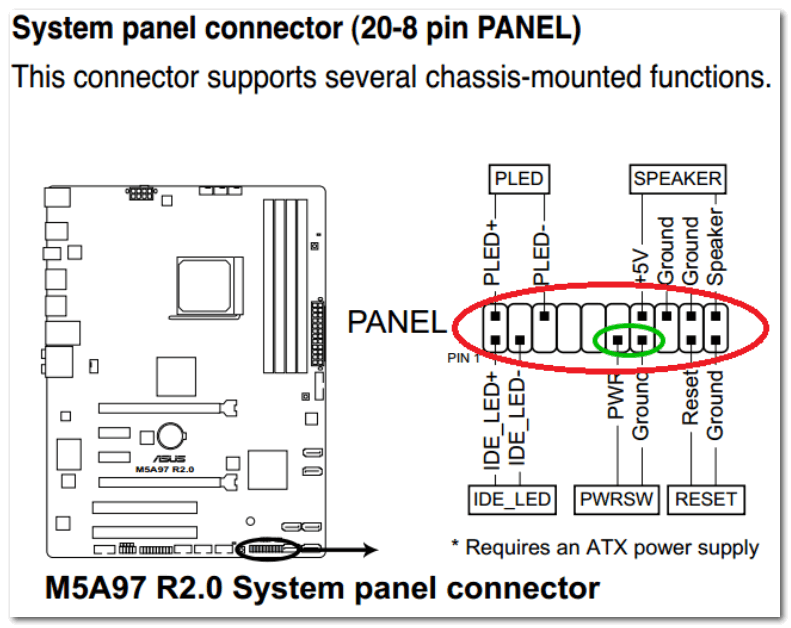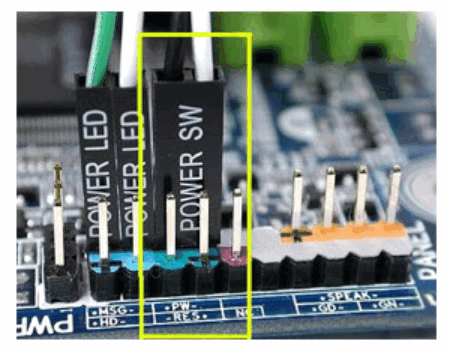Подскажите, можно ли включить ноутбук, если не работает кнопка включения? Дело в том, что мне ее уже 1 раз меняли, на нее раньше нажимал раз по 10 пока ноутбук включался (корпус ноутбука в месте кнопки испорчен, поэтому под кнопку всегда что-то попадает).
Вот сейчас опять все по второму кругу.
Вопрос, конечно, интересный. Если выключить ноутбук можно разными способами, в том числе и без физических клавиш (кнопок), то вот с включением всё сложнее. Многое еще зависит от модели и конструкции вашего устройства.
В этой статье приведу несколько вариантов решения проблемы, так-сказать, с минимальными "издержками". И так.
Альтернативные варианты, как можно включить ноутбук
Спец. кнопки для входа в BIOS/UEFI
Внимательно осмотрите свой ноутбук. На некоторых устройствах (например, на ряде моделей ноутбуков Lenovo) встречаются специальные кнопки для входа в BIOS. По сути, это дополнительная (аварийная) кнопка включения устройства, и если основная кнопка у вас не работает — то попробуйте использовать ее.
Для справки. Вообще эта кнопка ("со стрелочкой", см. фото ниже) используется непосредственно для входа в BIOS (а не доп. аварийная для включения). Нажимают её, когда ноутбук выключен. После нажатия, устройство включается и на экране появляется стартовое меню с предложением войти в BIOS или осуществить норм. загрузку.
Где ее искать, как она выглядит : чаще всего она располагается либо рядом со входом для питания, либо рядом с кнопкой включения устройства. Как правило, чтобы нажать на нее, нужно воспользоваться карандашом (ручкой).
Lenovo B70 — кнопка для входа в BIOS рядом с входом для питания. Нажимать удобнее всего карандашом или ручкой
Lenovo G700 — кнопка входа в настройки устройства (в том числе BIOS)
После включения ноутбука с помощью такой "аварийной" кнопки: просто выберите вариант "Normal Startup" и продолжите работу в обычном режиме. Либо, если варианта нормальной загрузки нет, нужно войти в BIOS и выйти оттуда без сохранения — устройство должно перезагрузиться.
Button Menu // Lenovo
Кстати, если у вас наблюдаются проблемы с включением устройства, то, как вариант, можно не выключать его, а переводить в спящий режим . Просто из спящего режима ноутбук можно вывести с помощью любой кнопки клавиатуры или мышки. Чтобы настроить автоматический перевод ноутбука в спящий режим, зайдите в панель управления Windows в раздел "Электропитания" (см. скрин ниже).
Разборка ноутбука и замыкание контактов кнопки
Важно! Разборка устройства может являться причиной в отказе от гарантийного обслуживания. К тому же, не аккуратными и поспешными действиями можно привести устройство к еще более дорогостоящему ремонту, чем простая замена кнопки питания (поэтому, все что делаете по советам ниже — делаете на свой страх и риск).
Вообще, кнопка Power (Включение) предназначена для замыкания контактов, подающих импульс для включения ПК/ноутбука. Условно говоря, если сама кнопка не работает, то эти контакты можно замкнуть любым токопроводящим предметом, например, обычной отверткой.
Кстати, наверное, многие помнят, как в популярных боевиках, чтобы завести машину, ломают замок и вместо ключа используют несколько проводков, замыкая их между собой. Здесь все то же самое .
То бишь, на материнской плате должны быть разъемы PWRSW: если отключить от них кнопку и замкнуть контакты PWR и Ground на 0,5÷1 сек. — устройство включится!
Типовая схема (мат. плата)
Однако, здесь могут быть свои сложности. Конструкций ноутбуков великое множество, и далеко не всегда так просто добраться до кнопки включения. В этой статье (разумеется) я не могу привести пошаговую инструкцию по разборке ноутбука (используйте для этого спецификацию к устройству, и обзоры разборки на специализированных ресурсах) .
В своем примере ниже, привел пару фото ноутбука с очень простой разборкой:
- чтобы добраться до кнопки питания достаточно поддеть защитную крышку, располагающейся рядом с клавиатурой;
- далее под кнопкой питания располагается небольшая плата со шлейфом, который идет к мат. плате. Здесь есть два пути : можно отверткой замкнуть контакты на самой этой небольшой плате, а можно отключить шлейф от мат. платы и замкнуть контакты непосредственно на ней.
Вместо кнопки замыкаем контакты отверткой
Можно замкнуть контакты на материнской плате
Как вариант, можно вместо кнопки вывести шлейф из корпуса ноутбука. И для включения устройства, вы будете замыкать контакты между собой. В общем-то, здесь есть варианты.
P S
Кстати, хочу отметить, что если ваш ноутбук никак не реагирует на кнопку включения — возможно, что с самой кнопкой все в порядке и причина кроется в другом:
- севшая аккумуляторная батарея;
- неисправный блок питания (в т.ч. повреждение кабеля питания);
- тех. неисправность мат. платы, процессора и пр.
Рекомендую ознакомиться с одной из прошлых моих статей о том, почему может не включаться ноутбук (в ней указаны основные причины, и как их можно решить).
Дополнения по теме приветствуются.
Если произошла поломка, ноутбук HP или Compaq уведомит пользователя о ее характере с помощью звуковых и световых сигналов. Благодаря этому, в некоторых случаях, возможно самому диагностировать и устранить поломку. Рассмотрим основные проблемы, которые могут возникать у пользователей ноутбуков HP.
Прежде всего отметим, что одинарный или двойной сигнал перед запуском Windows свидетельствуют об успешной работе BIOS. Но что если компьютер не включается? Обратите внимание на звуковые сигналы и мигание светодиодов, расположенных на клавишах Caps Lock и Num Lock, а также возле аккумулятора. Проследите, светится ли светодиод возле входа зарядки и/или на самом адаптере питания.
Аппаратный сброс ноутбука HP
Самый простой способ решения возникшей проблемы — принудительный сброс компьютера. Отключите ноутбук от сети и отсоедините от него любые внешние устройства, включая принтеры, сканеры, флешки и другие.
Если есть возможность, извлеките аккумулятор (применительно для моделей со съемным аккумулятором). Для аппаратного сброса компьютера удерживайте нажатой кнопку включения не менее 15 секунд. Затем подсоедините аккумулятор, подключите зарядное устройство и включите компьютер. После загрузки Windows заново установите драйвера для каждого съемного устройства.
На компьютерах с несъемным аккумулятором после отключения питания и периферийных устройств необходимо удерживать клавишу питания в течение 15 секунд. В некоторых моделях одновременно нужно удерживать кнопки питания и уменьшения звука, в других — кнопки питания и beats. За более подробной инструкцией можно обратиться к инструкции по эксплуатации определенного ноутбука HP.
В ноутбуке нет питания
Обычно на это указывает отсутствие светодиодной индикации на блоке питания возле входа питания, а также на клавишах Num Lock и Caps Lock. О сильном разряде ноутбука свидетельствует диодная индикация возле значка батареи. В любом из вышеперечисленных случаев:
- проверьте исправность розетки и напряжение в ней;
- убедитесь в том, что подключен шнур питания к блоку;
- проверьте исправность блока питания;
- подключите компьютер к сети без аккумулятора.
Иногда компьютер не включается из-за того, что коротит одно из внутренних или внешних подключенных к нему устройств, что свидетельствует о его неисправности. Если компьютер не запускается, можно наблюдать последовательное мигание светодиодов. В зависимости от модели ноутбуки HP могут быть оснащены индикацией диодами одного или нескольких цветов.
За более подробной расшифровкой световых сигналов можно обратиться к инструкции определенной модели ноутбука. Также можно посетить официальный сайт производителя. Для этого перейдите по ссылке: https://support.hp.com/ua-ru/document/c01993201
Перезагрузка из-за перегрева процессора
Если аппаратный сброс не помог решить проблему, возможно, компьютер не включается из-за перегрева процессора. Обычно на это указывает то, что ноутбук перезагружается на разных этапах загрузки.
Для чистки вентиляционных отверстий используйте баллон со сжатым воздухом — в таком случае не придется разбирать ноутбук. Однако, если пришло время заменить термопасту, или же в смазке нуждается вентилятор, компьютер все же придется разобрать. Иногда из строя выходит и сам вентилятор — если вы не слышите его шума, он скорее всего нуждается в замене.
Ошибки во время загрузки операционной системы
Если компьютер успешно запускается, но зависает на загрузке Windows, значит в диагностике нуждается установленное ПО, а также носитель информации, на котором оно записано. В некоторых случаях эта проблема указывает на неисправность внутренних компонентов ноутбука. Вот несколько возможных причин того, почему не запускается операционная система:
- Проблемы с жестким диском, на который записана ОС. Необходимо убедиться, что жесткий диск исправен, и что он успешно определяется системой. Зайдите в BIOS и убедитесь, что он отображается в списке подключенных устройств. Затем проверьте жесткий диск на наличие ошибок и битых секторов. Для этого хорошо подходит программа Victoria или аналогичные. Перед восстановлением жесткого диска перенесите всю важную информацию на другой носитель.
- Повреждены файлы Windows или его загрузчик. Обычно такое происходит из-за вирусной атаки, в результате которой удаляются или модифицируются важные системные файлы. Восстановите загрузчик системы и Windows, используя диск для восстановления или флешку. Установите антивирус и проверьте компьютер на наличие угроз.
- Неисправность северного моста. Такого рода поломки диагностируют и ремонтируют в сервисном центре.
- Проблемы с модулем (-лями) оперативной памяти. Извлеките одну из микросхем, установленных в ноутбуке, и попробуйте запустить компьютер. Если загрузка прошла успешно, плата нуждается в замене.
Нет видеосигнала на дисплее
Еще одна распространенная проблема — отсутствие видеосигнала на экране монитора. В таких случаях Windows обычно запускается, что можно определить по характерным звукам, но на экране ничего не отображается.
Возможные причины неполадок:
- Повреждения дисплея или его шлейфа. Подключите к компьютеру внешний дисплей и проверьте, работает ли он с ним. Не забудьте переключить изображение, используя командные клавиши на вашей клавиатуре (для более подробной информации обращайтесь к инструкции по эксплуатации). Если на внешнем мониторе изображение есть, значит неисправен дисплей ноутбука.
- Повреждение LED-подсветки. В таком случае на дисплее можно разглядеть изображение (если присмотреться), но яркость и четкость будут сильно искажены. Обратитесь в сервисный центр для замены LED-подсветки.
- Проблемы с видеокартой. Если изображение так и не появилось, на экране появились артефакты или однотонная заливка, значит возможны проблемы с видеокартой. Если на вашем компьютере установлены два видеоадаптера, отключите дискретный и попробуйте запустить компьютер. В некоторых случаях возможны проблемы с драйверами видеоадаптера или прошивкой BIOS.
Принесли в наш сервис ноутбук HP Pavilion 15 — n055sr с диагнозом "мертвый" или "не включается". И действительно, при подключении его к сети (с батареей или без) ноутбук никак не реагировал на кнопку включения. Решение оказалось весьма неожиданным (и подходит не только для ноутбуков HP, но и для других марок), но обо всем по порядку.

Как обычно, провели стандартную диагностику и визуальный осмотр материнской платы на предмет залития и механических повреждений. Система охлаждения тоже оказалась в норме и была достаточно чистая. На перегрев ноутбука явно не похоже, подумали мы, и решили, что, возможно, причиной всему явился сбой микропрограммы (прошивки) BIOS (БИОС).
Сброс прошивки БИОС на ноутбуке HP Pavilion G6 15 — n055sr можно сделать только разобрав его полностью, в отличие например от случая со сбросом биоса на ноутбуке Packard Bell, где все гораздо проще (по ссылке можно прочитать о том, как сбрасывается биос на ноутбуках фирмы Packard Bell). После разборки ноутбука извлекаем из материнской платы батарейку BIOS минут на 10-15, и не теряя время идем пить кофе. )
Спустя 10-15 минут вставляем батарейку назад, подкидываем к плате шлейф от разъема зарядки ноутбука и видим вот такую картину, загорелся индикатор зарядки, который изначально не горел:
Далее нажимаем кнопку питания и, о чудо! , ноутбук включился, правда в разобранном виде, но он нормально заработал. Дело сделано, подумали мы и собрали ноутбук полностью. подключили зарядное устройство и ноутбук HP Pavilion 15 снова не включается. И индикатор питания тоже не горит! Вообщем все как раньше.
Решение пришло как то само собой. мы начали разбирать ноутбук, сняли клавиатуру, отсоединили остальные шлейфы и "на удачу" подключили питание, и индикатор питания снова засветился волшебным светом.
Далее все оказалось очень просто, методом последовательного подключения всех шлейфов и устройств (Wi-Fi-адаптер, память, жесткий диск) было выявлено, что ноутбук не включается с подключенной клавиатурой.
Чтобы определить, в чем именно причина: в контроллере клавиатуры на материнской плате или в самой клавиатуре, проще всего подключить заведомо исправную клавиатуру точно такой же модели (смотреть по парт-номеру на обратной стороне клавиатуры, у нас номер на клавиатуре был такой: 719853-251 ) и проверить работу ноутбука, однако не у каждого под рукой есть запасная клавиатура для ноутбука! И у нас ее не оказалось. Поэтому используем другой универсальный способ проверки клавиатуры.
1. Отключаем клавиатуру от ноутбука:
2. Берем мультиметр и переводим его в режим измерения сопротивления в диапазоне мегаом (МОм):
3. Затем поочередно проверяем сопротивление между контактами шлейфа клавиатуры. Сначала между первым и вторым контактом, затем между первым и третьим, между 1м и 4м, 1м и 5м и так до последнего контакта. Потом ставим один щуп мультиметра на второй контакт шлейфа, а второй щуп на третий контакт шлейфа и так же проверяем замыкание между 2м и всеми остальными контактами шлейфа. Такую процедуру проводим со всеми контактами.
В результате мы получили сопротивление около 30кОм между 3 и 4, 3 и 5, 3 и 6 ( и еще в нескольких случаях ), что явно свидетельствует о неисправности клавиатуры. Она либо была залита, либо имеет какие то внутренние скрытые дефекты. Данный способ проверки исправности клавиатуры применим к клавиатурам практически любых производителей ноутбуков (LENOVO, ACER, SAMSUNG, TOSHIBA и тд.)
После замены клавиатуры ноутбук HP Pavilion G6 15 — n055sr начал нормально включаться и работать. После нескольких часов тестирования в разных режимах мы констатировали исправность ноутбука с новой клавиатурой.
Стоит отметить, что диагностику и тестирование на предмет выявления неисправности ноутбука в случае, когда ноутбук не включается / не запускается , нужно начинать именно с последовательного отключения всех подключаемых к нему устройств и модулей. Если кому-то данная статья оказалась полезной, пожалуйста пишите свои комментарии ниже. Нам очень важно ваше мнение.
P.S.: кстати клавиатуру для клиента мы заказывали на Aliexpress вот у этого продавца, срок доставки составил 22 дня. Клиент был согласен ждать такой срок, ибо цена клавиатуры его более чем устроила! Если пройдете по нашей ссылке, то при покупке клавиатуры получите дополнительную скидку от 5 до 7%. Выбор клавиатур в этом магазине впечатляет!
Всем, кто хочет сэкономить на покупках с Алиэкспресс рекомендую использовать сервис LetyShops
Просто зарегистрируйтесь по этой ссылке , скачайте расширение для браузера после регистрации из личного кабинета и оно будет отслеживать все ваши покупки не только на Али, но и в других крупных магазинах, таких как МВидео, Связной, GearBest, Lamoda и еще 1000+ интернет магазинов в России и мире. После каждой покупки вы будете получать на свой счет в LetyShops от 3% до 16% от стоимости вашей покупки и выводить деньги на свою банковскую карту. Согласитесь, это неплохая экономия?! Мы с женой пользуемся этим сервисом уже больше года и очень довольны. Надеюсь, кому-то эта информация будет полезна, спасибо за внимание.